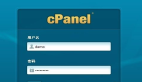組策略與桌面管理相結合 保護用戶數據安全
原創【51CTO獨家特稿】組策略可謂是微軟的一大杰作。我們也在之前的文章中向大家介紹了不少有關組策略的應用。當我們使用電腦的時候第一印象應該是計算機的桌面,對于桌面管理有不少的用戶都很頭痛。其實組策略就能幫你解決這個痛苦。
在當今的網絡環境中,網絡安全受到很大的挑戰,為了局域網內的安全,需要為各類用戶發布、維護定制的桌面設定,如移動用戶、信息工作者以及其他嚴格界定工作任務的用戶,比如數據錄入。相應的安全設定和更新必須有效的傳遞給組織中的所有計算機和設備。在遭遇計算機崩潰或者災難性事件中,服務必須在最小數據丟失和中斷下恢復。為了提高效率,需要能夠做到快速的執行變更以及對于大量用戶和計算機實施。組策略就是為了滿足這些要求而出現的。例如,在需要一次定義這些設置時,可以使用活動目錄,將組策略應用到站點、域以及用戶和計算機。另外, 通過對于一些針對服務器操作和安全性的設定,可以協助管理服務器。也可以為一個OU中的用戶成員,發布指定的軟件。
每個組策略目可設置為三種屬性:未配置、啟用和已禁止。
未配置 (Not Configured):缺省配置即忽略該設置,不對計算機產生任何變化,該狀態并不在注冊中指定具體的值。
已啟用(Enabled):將啟用與該組策略設置的相應行為。
已禁止(Disabled):防止該設置實現。
下面來看一些具體的組策略應用。
Windows的桌面就像我們的辦公桌一樣,需要經常進行整理和清潔,而組策略就如同我們的貼身秘書,讓桌面管理工作變得易如反掌。下面就讓我們來看看幾個實用的配置實例:
位置:“組策略控制臺→用戶配置→管理模板→桌面”
1.隱藏桌面的系統圖標(Windows 2000/XP/2003)
雖然通過修改注冊表的方式可以實現隱藏桌面上的系統圖標的功能,但這樣比較麻煩,也有一定的風險。而采用組策略配置的方法,可以方便快捷地達到此目的。
比如要隱藏桌面上的“網上鄰居”和“Internet Explorer”圖標,只要在右側窗格中將“隱藏桌面上‘網上鄰居’圖標”和“隱藏桌面上的Internet Explorer圖標”兩個策略選項啟用即可;如果隱藏桌面上的所有圖標,只要將“隱藏和禁用桌面上的所有項目”啟用即可;當啟用了“刪除桌面上的‘我的文檔’圖標”和“刪除桌面上的‘我的電腦’圖標”兩個選項以后,“我的電腦”和“我的文檔”圖標將從你的電腦桌面上消失;同樣如果要讓“回收站”圖標消失,只須將“從桌面刪除回收站”策略項啟用即可。
2.退出時不保存桌面設置(Windows 2000/XP/2003)
此策略可以防止用戶保存對桌面的某些更改。如果你啟用這個策略,用戶仍然可以對桌面做更改,但有些更改,如圖標的位置、任務欄的位置及大小,在用戶注銷后都無法保存,不過任務欄上的快捷方式總可以被保存。
在右側窗格中將“退出時不保存設置”這個策略選項啟用即可。
3.屏蔽“清理桌面向導”功能(Windows XP/2003)
“清理桌面向導”會每隔 60 天自動在用戶的電腦上運行,以清除那些用戶不經常使用或者從不使用的桌面圖標。如果啟用此策略設置,則可以屏蔽“清理桌面向導”,如果你禁用或不配置此設置,“清理桌面向導”會按照默認設置每隔60天運行一次。
打開右側窗格中的“刪除清理桌面向導”,根據需要設置策略選項即可。
4.啟用/禁用“活動桌面”(Windows 2000/XP/2003)
“活動桌面”是Windows 98(及以后版本)或安裝了IE 4.0的系統中自帶的高級功能,最大的特點是可以設置各種圖片格式的墻紙,甚至可以將網頁作為墻紙顯示。但出于對安全和性能的考慮,有時候我們需要禁用這一功能(并且禁止用戶啟用它),通過策略設置可以輕松達到這一要求。具體操作方法:打開右側窗格中的“禁用活動桌面”并啟用此策略。
提示:如果同時啟用“啟用 Active Desktop”設置和“禁用 Active Desktop”設置,則“禁用 Active Desktop”設置會被忽略。如果 “禁用 Active Desktop 和 Web 視圖”設置(在“用戶配置→管理模板→Windows組件→Windows資源管理器”中)被啟用,Active Desktop 就會被禁用,并且這兩個策略都會被忽略。
【51CTO獨家特稿,合作站點轉載請注明原文譯者和出處。】
【編輯推薦】